手机版美图秀秀怎么把皮肤变黑?本章内容给大家谈谈电子数码产品中关于遇上美图秀秀怎么统一肤色等问题,我们该怎么处理呢。下面一起来好好了解吧,希望能帮你解决到相关问题。
手机版美图秀秀怎么把皮肤变黑
使用美图秀秀人像美容里面的小麦色就可以把皮肤变黑了。
步骤如下:
1.打开 美图秀秀,找到 人像美容 图标,打开,选择想要把皮肤变黑的照片
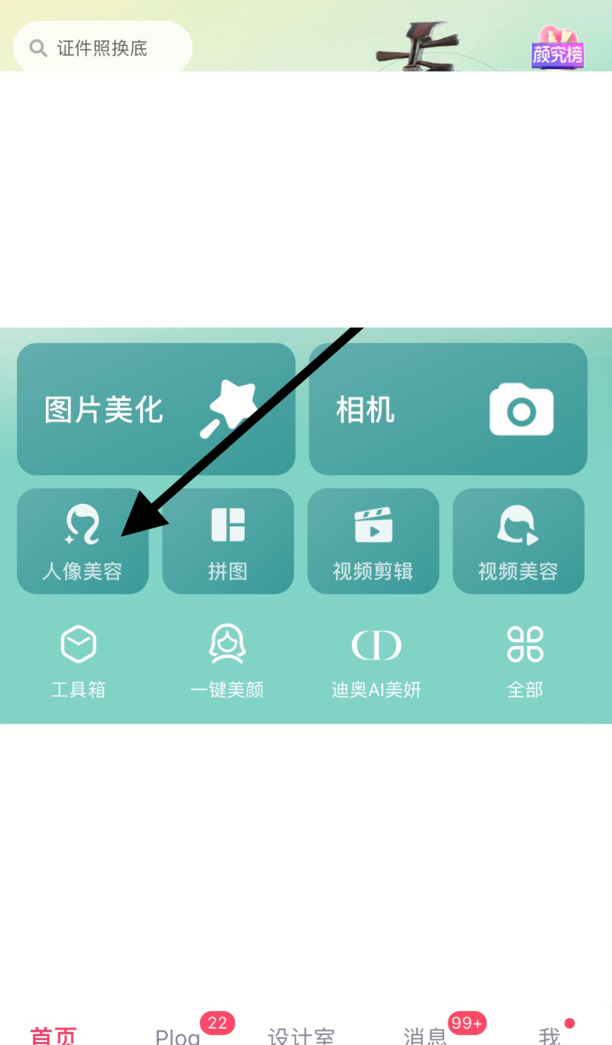
2.进入页面后,向左滑动底部的应用栏,找到 美白 图标,打开
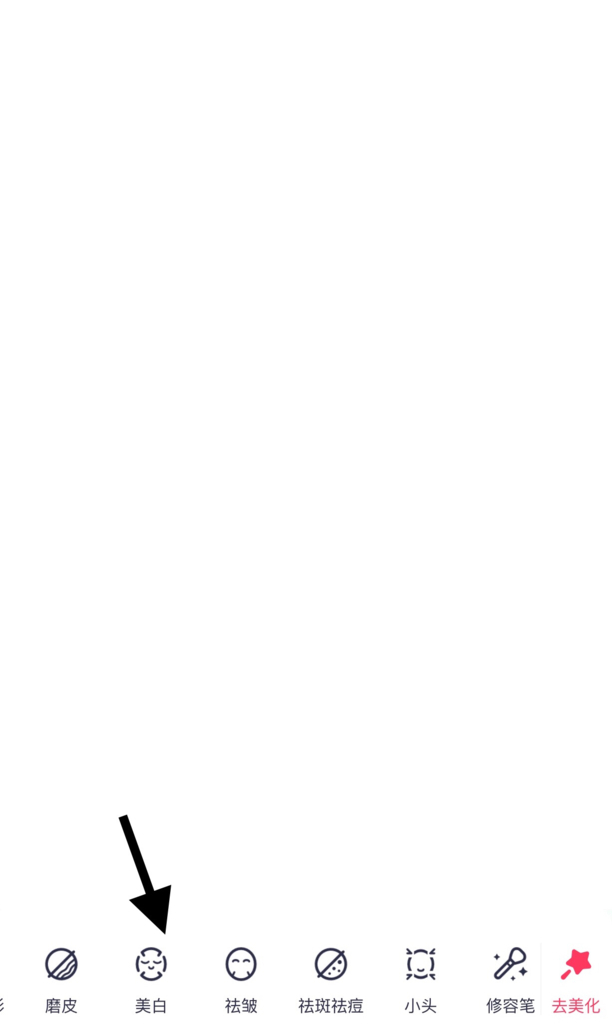
3.在 美白 页面内,有一个 小麦色 选项,点击该选项就可以把皮肤变黑了。
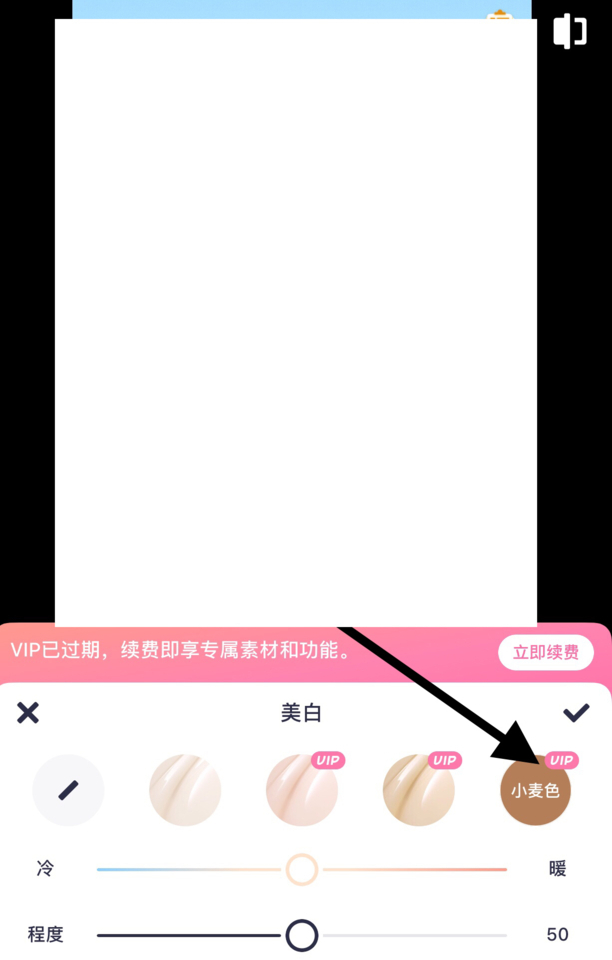
美图秀秀怎么统一肤色
第一:统一肤色可以使用电脑美图秀秀进行操作,打开【美图秀秀】后选择【美化图片】,点击中间的【打开图片】,找到要处理的图片后打开,滚动鼠标放大图片,可以看到模特的脸上有红霞,先将这一小块红霞跟周围的肤色做一个统一,选择左侧的【取样笔】,滚动鼠标放大图片,配合右下角的预览窗口,将图片定位到需要处理的位置,设置【画笔大小】和【不透明度】,不透明度设置的低一些,可以使图片处理后更自然,在周围正常肤色的部分点击取样,然后再连续点击需要处理的位置即可;

第二:点击下方的【应用当前效果】,统一局部肤色的操作我们就完成了,接下来我们将模特的皮肤统一成其他的颜色,选择左侧的【局部变色】,继续在【皮肤变色(美白)】中选择一个颜色,设置好【画笔大小】,在模特皮肤上擦抹即可改变皮肤颜色,在擦抹的过程中,注意随时调整画笔大小,如果擦抹到了其他的地方,可以使用【橡皮擦】进行恢复,这里由于时间的关系,就只处理了个大概,处理好了以后,选择下方的【对比】,来对比一下前后的效果,可以明显的看到,处理后,模特的皮肤统一成了一个颜色;
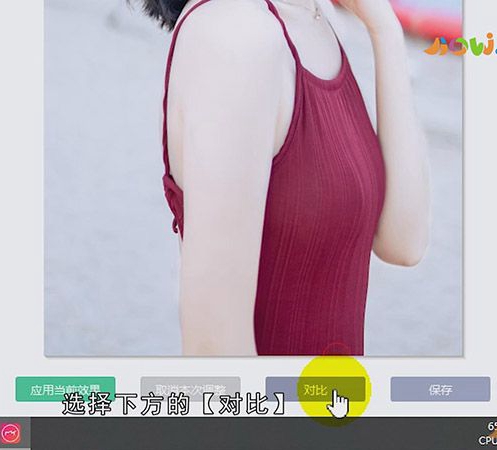
总结
本图文教程演示机型:戴尔-成就5890,适用系统:windows10家庭版,软件版本:美图秀秀 6.5.2.5;以上就是关于美图秀秀怎么统一肤色的全部内容,希望本文的介绍能帮你解决到相关问题,如还需了解其他信息,请关注本站其他相关信息。
